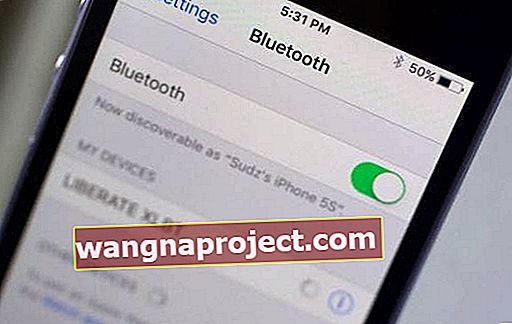มีปัญหาในการใช้ AirPlay หรือ AirPlay Mirroring? ติดค้างในการโหลดหรือวิดีโอของคุณบัฟเฟอร์อยู่ตลอดเวลาและไม่เล่นเลย การค้นหาประสิทธิภาพ AirPlay ของคุณไม่เพียงพอหรือไม่?
ถ้าคุณไม่ได้อยู่คนเดียวลองดูเคล็ดลับยอดนิยมและคำแนะนำผู้อ่านเกี่ยวกับวิธีจัดการกับปัญหาการเล่น AirPlay!
วิธีแก้ไขปัญหาประสิทธิภาพ AirPlay
หากคุณประสบปัญหาประสิทธิภาพการทำงานต่ำ (การตอบสนองช้าวิดีโอเบลอเวลาแฝงต่ำหรือการเล่นไม่ต่อเนื่อง) ด้วย AirPlay หรือ AirPlay Mirroring นี่คือสิ่งที่คุณทำได้เพื่อปรับปรุงประสิทธิภาพ AirPlay Mirroring:
- ปิดบลูทู ธ บน iDevice ของคุณ (การตั้งค่า> บลูทู ธ ) ในขณะที่คุณใช้ AirPlay
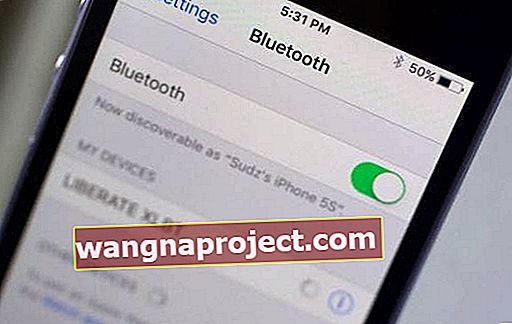
- เข้าใกล้เราเตอร์ยิ่งคุณเข้าใกล้แหล่งสัญญาณไร้สายมากเท่าไหร่คุณก็จะยิ่งดีขึ้นเท่านั้น
- ถ้าเป็นไปได้ให้เชื่อมต่อ Apple TV ของคุณกับเราเตอร์ผ่านอีเธอร์เน็ตแทน Wi-Fi (หากเป็นเครือข่ายเดียวกัน)
- หรือลองใช้แบนด์วิดท์ WiFi อื่นสำหรับเราเตอร์แบบคู่และแบบไตรแบนด์ (เช่น 5 GHz แทนที่จะเป็น 2.4 GHz)
- รีสตาร์ทอุปกรณ์ทั้งหมดของคุณรวมถึงเราเตอร์ของคุณ
- การรีเซ็ตเราเตอร์มักจะช่วยได้เช่นกัน (โดยปกติจะเป็นการถอดปลั๊กรอ 20-30 วินาทีและเสียบปลั๊กอีกครั้ง - ตรวจสอบกับ ISP หรือผู้ผลิตเพื่อดูขั้นตอนที่แน่นอน)
- ตรวจสอบให้แน่ใจว่าเฟิร์มแวร์ของเราเตอร์ WiFi ของคุณเป็นรุ่นล่าสุด (ตรวจสอบกับ ISP หรือผู้ผลิตตามขั้นตอนในการอัปเดตนี้)
- ตรวจสอบให้แน่ใจว่าอุปกรณ์ทั้งหมดมีซอฟต์แวร์ที่ทันสมัยที่สุด (iOS, tvOS, macOS) หรือเฟิร์มแวร์ (Apple TV, iDevices และ Mac ของคุณ)

- ปัญหาไม่ต่อเนื่องมักเป็นผลมาจากสัญญาณรบกวนที่อาจเกิดจากเครือข่ายอื่น ๆ ในละแวกใกล้เคียงหรือจากอุปกรณ์ไฟฟ้าในครัวเรือนบางชนิด (เช่นเตาไมโครเวฟ)
- ตรวจสอบสัญญาณรบกวนเครือข่ายไร้สาย ลองย้ายหรือปิดใช้งานอุปกรณ์ไฟฟ้าเหล่านี้
- เกี่ยวกับเครือข่ายละแวกใกล้เคียงสิ่งที่คุณทำได้คือติดตั้ง iStumbler เพื่อดูว่าเครือข่ายอื่นใช้ช่องใดเพื่อที่คุณจะได้พยายามหลีกเลี่ยง คุณอาจต้องการเปิดใช้งานตัวเลือก“ สแกนช่องอัตโนมัติ” หากเราเตอร์ของคุณมีคุณสมบัตินี้
- หากเราเตอร์ของคุณมี“ Wireless Intelligent Stream Handling (WISH)” หรือ“ Quality of Service (QoS)” หรือสิ่งที่คล้ายกันให้เปิดใช้งาน
- อัพเกรดเราเตอร์เก่าของคุณ เราเตอร์ไร้สายทั้งหมดไม่ได้ถูกสร้างขึ้นอย่างเท่าเทียมกัน ตรวจสอบให้แน่ใจว่าคุณได้รับเราเตอร์แบบดูอัลแบนด์หรือไตรแบนด์ ส่วนใหญ่มีแถบความถี่ 2.4 GHz และ 5 GHz เป็นอย่างน้อย
- หากไอคอน AirPlay ไม่ปรากฏขึ้นโปรดดูบทความนี้
AirPlay ทำงาน แต่ติดอ่างหรือหยุดขณะเล่น?
หากปัญหาของคุณคือ AirPlay ใช้งานได้ แต่ไม่สม่ำเสมอให้ดูเคล็ดลับในบทความนี้สำหรับปัญหาที่เกี่ยวข้องกับการเล่น
เคล็ดลับสำหรับผู้อ่าน 
- เริ่มวิดีโอและรอให้ไอคอนโหลด (บัฟเฟอร์) นั้นเกิดขึ้น เมื่อคุณเห็นไอคอนการโหลดให้แตะเมนูบนรีโมท Apple TV จากนั้นวิดีโอจะเริ่มเล่นบน iPad / iPhone ของคุณ แตะ Airplay อีกครั้งผ่าน Control Center และหวังว่าวิดีโอของคุณจะเล่นบน Apple TV ได้ตามปกติ